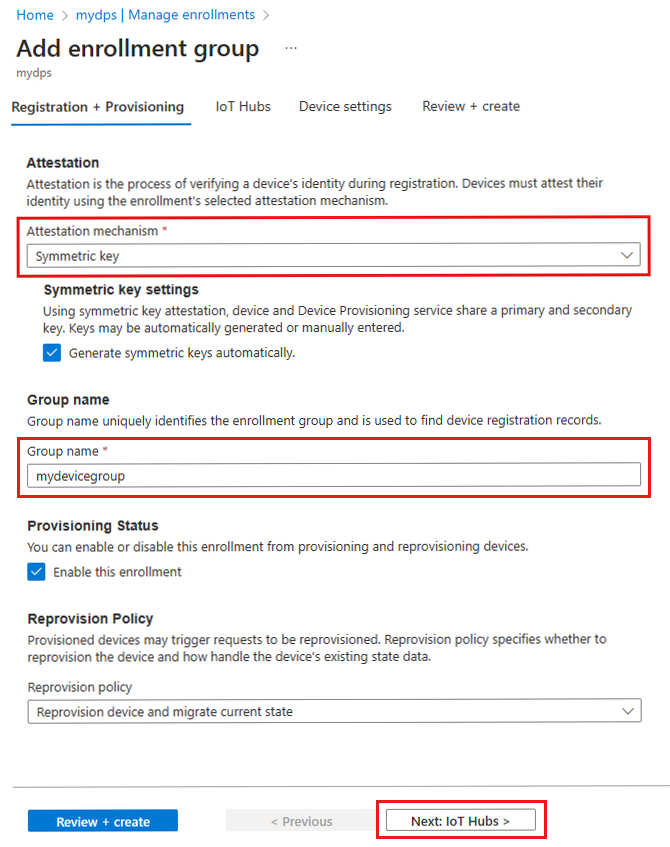Verwalten von Geräteregistrierungen im Azure-Portal
Eine Geräteregistrierung erstellt einen Datensatz eines einzelnen Geräts oder einer Gruppe von Geräten, die sich zu einem beliebigen Zeitpunkt beim Azure IoT Hub Device Provisioning-Dienst (Device Provisioning Service, DPS) registrieren können. Der Registrierungsdatensatz enthält die Erstkonfiguration für das Gerät/die Geräte im Rahmen dieser Registrierung. In der Konfiguration enthalten ist entweder der IoT-Hub, dem ein Gerät zugewiesen wird, oder eine Zuteilungsrichtlinie, die für mehrere IoT-Hubs gilt. Dieser Artikel zeigt Ihnen die Verwaltung von Geräteregistrierungen für Ihren Bereitstellungsdienst.
Device Provisioning Service unterstützt zwei Arten von Registrierungen:
- Registrierungsgruppen: Für die Registrierung mehrerer verbundener Geräte
- Individuelle Registrierung: Für die Registrierung eines einzelnen Geräts
Wichtig
Wenn Sie beim Zugriff auf Registrierungen über das Azure-Portal Probleme haben, liegt es möglicherweise daran, dass der öffentliche Netzwerkzugriff deaktiviert ist oder IP-Filterregeln konfiguriert sind, die den Zugriff für das Azure-Portal blockieren. Weitere Informationen finden Sie unter Einschränkungen beim Deaktivieren des Zugriffs aus öffentlichen Netzwerken und Einschränkungen für IP-Filterregeln.
Voraussetzungen
- Erstellen Sie eine DPS-Instanz (Device Provisioning Service) in Ihrem Abonnement, und verknüpfen Sie sie mit einem IoT-Hub. Weitere Informationen finden Sie im Schnellstart: Einrichten von IoT Hub Device Provisioning Service.
Erstellen einer Registrierungsgruppe
Eine Registrierungsgruppe ist ein Eintrag für eine Gruppe von Geräten, die einen allgemeinen Nachweismechanismus gemeinsam nutzen. Wir empfehlen, dass Sie eine Registrierungsgruppe für eine große Anzahl von Geräten, die eine Erstkonfiguration gemeinsam nutzen, oder für Geräte zu verwenden, die demselben Mandanten zugeordnet sind. Registrierungsgruppen unterstützen das X.509-Zertifikat oder den Nachweis mit symmetrischen Schlüsseln.
Eine exemplarische Vorgehensweise, die veranschaulicht, wie Registrierungsgruppen mit X.509-Zertifikaten erstellt und verwendet werden, finden Sie im Tutorial Bereitstellen mehrerer X.509-Geräte mithilfe von Registrierungsgruppen.
So erstellen Sie eine X.509-Zertifikatregistrierungsgruppe
Melden Sie sich beim Azure-Portal an, und navigieren Sie zur Dienstinstanz für die Gerätebereitstellung.
Wählen Sie im Navigationsmenü im Abschnitt Einstellungen die Option Registrierungen verwalten aus.
Wählen Sie oben auf der Seite Registrierungsgruppe hinzufügen aus.
Geben Sie auf der Registerkarte Registrierung + Bereitstellung der Seite Registrierungsgruppe hinzufügen die folgenden Informationen an, um die Details der Registrierungsgruppe zu konfigurieren:
Feld Beschreibung Nachweis Wählen Sie X.509-Zwischenzertifikate als Nachweismechanismus aus, wenn Sie Zwischenzertifikate hochladen möchten, die nur für diese Registrierungsgruppe verwendet werden sollen, oder wählen Sie In diesen Gerätebereitstellungsdienst hochgeladene X.509-Zertifikate aus, wenn Sie bereits Zwischenzertifikate hochgeladen haben. Einstellungen des X.509-Zertifikats Je nach gewählter Nachweismethode können Sie die primären und sekundären Zwischenzertifikate für diese Registrierungsgruppe hochladen oder auswählen. Gruppenname Geben Sie einen Namen für die Gerätegruppe an. Beim Namen der Registrierungsgruppe handelt es sich um eine Zeichenfolge (bis zu 128 Zeichen lang) alphanumerischer Zeichen ohne Beachtung der Groß-/Kleinschreibung plus diese Sonderzeichen: '-','.','_',':'. Das letzte Zeichen muss alphanumerisch oder ein Bindestrich ('-') sein.Bereitstellungsstatus Aktivieren Sie das Kontrollkästchen Diese Registrierung aktivieren, wenn diese Registrierungsgruppe für die Bereitstellung von Geräten verfügbar sein soll. Deaktivieren Sie dieses Kontrollkästchen, wenn die Gruppe deaktiviert werden soll. Sie können diese Einstellung später ändern. Richtlinie für die erneute Bereitstellung Wählen Sie eine Richtlinie für die erneute Bereitstellung aus, die angibt, wie DPS Geräte, die eine erneute Bereitstellung anfordern, behandeln soll. Weitere Informationen finden Sie unter Richtlinie zur erneuten Bereitstellung. 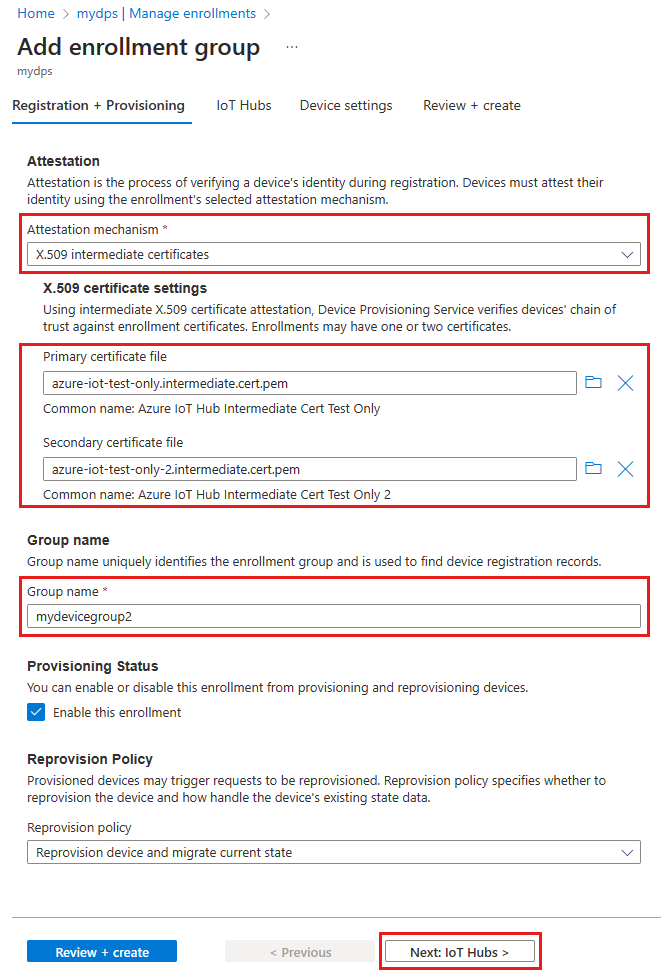
Wählen Sie Weiter: IoT Hubs aus.
Geben Sie auf der Registerkarte IoT-Hubs der Seite Registrierungsgruppe hinzufügen die folgenden Informationen an, um zu bestimmen, für welche IoT-Hubs die Registrierungsgruppe Geräte bereitstellen kann:
Feld Beschreibung Ziel-IoT-Hubs Wählen Sie einen oder mehrere Ihrer verknüpften IoT-Hubs aus, oder fügen Sie einem IoT-Hub einen neuen Link hinzu. Weitere Informationen zum Verknüpfen von IoT-Hubs mit Ihrer DPS-Instanz finden Sie unter Verknüpfen und Verwalten von IoT-Hubs. Zuordnungsrichtlinie Wenn Sie mehrere verknüpfte IoT-Hubs ausgewählt haben, wählen Sie aus, wie Sie den verschiedenen Hubs Geräte zuweisen möchten. Weitere Informationen zu Zuordnungsrichtlinien finden Sie unter Verwenden von Zuordnungsrichtlinien.
Wenn Sie nur einen verknüpften IoT-Hub ausgewählt haben, empfehlen wir die Verwendung der Richtlinie Gleichmäßig gewichtete Verteilung.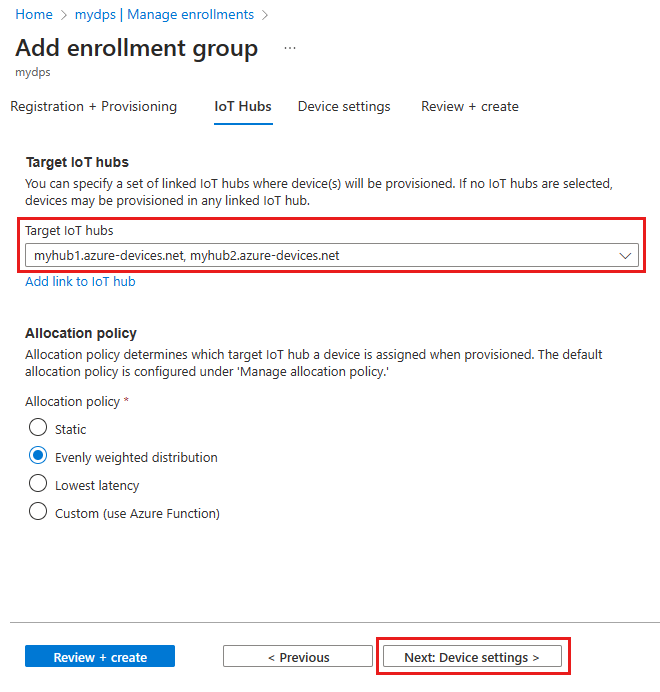
Wählen Sie Weiter: Geräteeinstellungen aus.
Geben Sie auf der Registerkarte Geräteeinstellungen der Seite Registrierungsgruppe hinzufügen die folgenden Informationen an, um zu definieren, wie neu bereitgestellte Geräte konfiguriert werden sollen:
Feld Beschreibung IoT Edge Aktivieren Sie IoT Edge auf bereitgestellten Geräten aktivieren, wenn auf allen über diese Gruppe bereitgestellten Geräten Azure IoT Edge ausgeführt wird. Deaktivieren Sie dieses Kontrollkästchen, wenn diese Gruppe nur für IoT Edge-fähige Geräte verwendet werden soll. Entweder sind alle Geräte in einer Gruppe IoT Edge-fähig oder keines. Gerätetags Verwenden Sie dieses Textfeld, um alle Tags anzugeben, die Sie auf den Gerätezwillingen der bereitgestellten Geräte anwenden möchten. Gewünschte Eigenschaften Verwenden Sie dieses Textfeld, um alle gewünschten Eigenschaften anzugeben, die Sie auf den Gerätezwillingen der bereitgestellten Geräte anwenden möchten. Weitere Informationen finden Sie unter Verstehen und Verwenden von Gerätezwillingen in IoT Hub.
Klicken Sie auf Weiter: Überprüfen + erstellen.
Überprüfen Sie auf der Registerkarte Überprüfen + erstellen all Ihre Werte, und wählen Sie dann Erstellen aus.
Erstellen einer individuellen Registrierung
Eine individuelle Registrierung ist ein Eintrag für ein einzelnes Gerät, das einem IoT-Hub zugewiesen werden kann. Geräte, die X.509-Zertifikate, symmetrische Schlüssel und den TPM-Nachweis verwenden, werden unterstützt.
Eine exemplarische Vorgehensweise zum Erstellen und Verwenden von Einzelregistrierungen mit X.509-Zertifikaten finden Sie im Schnellstart: Bereitstellen eines Gerätes mit einem X.509-Zertifikat.
So erstellen Sie eine Einzelregistrierung mit X.509-Zertifikat
Melden Sie sich beim Azure-Portal an, und navigieren Sie zur Dienstinstanz für die Gerätebereitstellung.
Wählen Sie im Navigationsmenü im Abschnitt Einstellungen die Option Registrierungen verwalten aus.
Wählen Sie die Registerkarte Individuelle Registrierungen und dann Individuelle Registrierung hinzufügen aus.
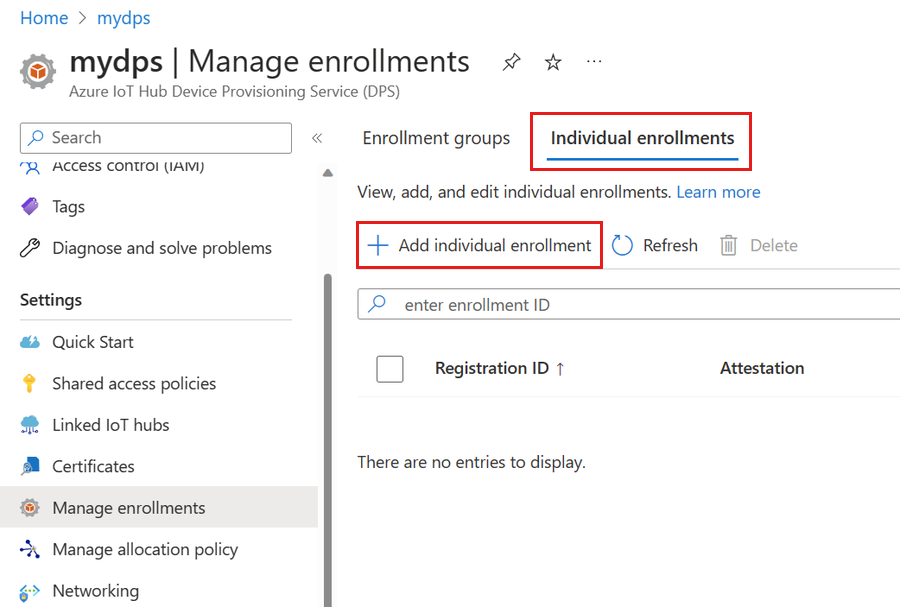
Geben Sie unter Registrierung und Bereitstellung der Seite Registrierung hinzufügen die folgenden Informationen an, um die Registrierungsdetails zu konfigurieren:
Feld Beschreibung Nachweis Wählen Sie X.509-Clientzertifikate als Nachweismechanismus aus. Einstellungen des X.509-Zertifikats Laden Sie ein oder zwei Zertifikate hoch, die zum Überprüfen des Geräts für diese Registrierung verwendet werden. Bereitstellungsstatus Aktivieren Sie das Kontrollkästchen Diese Registrierung aktivieren, wenn diese Registrierung für die Bereitstellung des Geräts verfügbar sein soll. Deaktivieren Sie dieses Kontrollkästchen, wenn die Registrierung deaktiviert werden soll. Sie können diese Einstellung später ändern. Richtlinie für die erneute Bereitstellung Wählen Sie eine Richtlinie für die erneute Bereitstellung aus, die angibt, wie DPS Geräte, die eine erneute Bereitstellung anfordern, handhaben soll. Weitere Informationen finden Sie unter Richtlinien für die erneute Bereitstellung. Wählen Sie Weiter: IoT-Hubs aus.
Geben Sie auf der Registerkarte IoT-Hubs der Seite Registrierung hinzufügen die folgenden Informationen an, um zu bestimmen, für welche IoT-Hubs die Registrierung Geräte bereitstellen kann:
Feld Beschreibung Ziel-IoT-Hubs Wählen Sie einen oder mehrere Ihrer verknüpften IoT-Hubs aus, oder fügen Sie einem IoT-Hub einen neuen Link hinzu. Weitere Informationen zum Verknüpfen von IoT-Hubs mit Ihrer DPS-Instanz finden Sie unter Verknüpfen und Verwalten von IoT-Hubs. Zuordnungsrichtlinie Wenn Sie mehrere verknüpfte IoT-Hubs ausgewählt haben, wählen Sie aus, wie Sie den verschiedenen Hubs Geräte zuweisen möchten. Weitere Informationen zu Zuordnungsrichtlinien finden Sie unter Verwenden von Zuordnungsrichtlinien.
Wenn Sie nur einen verknüpften IoT-Hub ausgewählt haben, empfehlen wir die Verwendung der Richtlinie Gleichmäßig gewichtete Verteilung.Wählen Sie Weiter: Geräteeinstellungen aus
Geben Sie auf der Registerkarte Geräteeinstellungen der Seite Registrierung hinzufügen die folgenden Informationen an, um zu definieren, wie neu bereitgestellte Geräte konfiguriert werden sollen:
Feld Beschreibung Geräte-ID Geben Sie eine Geräte-ID an, die dem bereitgestellten Gerät im IoT-Hub zugewiesen wird. Wenn Sie keine Geräte-ID angeben, wird die Registrierungs-ID verwendet. IoT Edge Aktivieren Sie das Kontrollkästchen IoT Edge auf bereitgestellten Geräten aktivieren, wenn auf dem bereitgestellten Gerät Azure IoT Edge ausgeführt wird. Deaktivieren Sie dieses Kontrollkästchen, wenn diese Registrierung für ein Gerät ohne IoT Edge aktiviert ist. Gerätetags Verwenden Sie dieses Textfeld, um alle Tags anzugeben, die Sie auf den Gerätezwilling des bereitgestellten Geräts anwenden möchten. Gewünschte Eigenschaften Verwenden Sie dieses Textfeld, um alle gewünschten Eigenschaften anzugeben, die Sie auf den Gerätezwilling des bereitgestellten Geräts anwenden möchten. Weitere Informationen finden Sie unter Verstehen und Verwenden von Gerätezwillingen in IoT Hub.
Klicken Sie auf Weiter: Überprüfen + erstellen.
Überprüfen Sie auf der Registerkarte Überprüfen + erstellen all Ihre Werte, und wählen Sie dann Erstellen aus.
Aktualisieren eines Registrierungseintrags
So aktualisieren Sie einen vorhandenen Registrierungseintrag:
Melden Sie sich beim Azure-Portal an, und navigieren Sie zur Dienstinstanz für die Gerätebereitstellung.
Wählen Sie im Navigationsmenü im Abschnitt Einstellungen die Option Registrierungen verwalten aus.
Wählen Sie entweder die Registerkarte Registrierungsgruppen oder Einzelregistrierungen aus, je nachdem, ob Sie eine Registrierungsgruppe oder eine Einzelregistrierung aktualisieren möchten.
Wählen Sie den Registrierungseintrag aus, den Sie ändern möchten.
Auf der Seite mit Details zum Registrierungseintrag können Sie alle Elemente – außer dem Sicherheitstyp und den Anmeldeinformationen – aktualisieren.
Wählen Sie anschließend Speichern aus.
Entfernen einer Geräteregistrierung
So entfernen Sie einen Registrierungseintrag:
Melden Sie sich beim Azure-Portal an, und navigieren Sie zur Dienstinstanz für die Gerätebereitstellung.
Wählen Sie im Navigationsmenü im Abschnitt Einstellungen die Option Registrierungen verwalten aus.
Wählen Sie entweder die Registerkarte Registrierungsgruppen oder Einzelregistrierungen aus, je nachdem, ob Sie eine Registrierungsgruppe oder eine Einzelregistrierung entfernen möchten.
Wählen Sie den Registrierungseintrag aus, den Sie entfernen möchten.
Wählen Sie oben auf der Seite Löschen aus.
Wenn Sie aufgefordert werden, die Auswahl zu bestätigen, klicken Sie auf Ja.
Nach Abschluss der Aktion sehen Sie, dass Ihr Eintrag aus der Liste von Geräteregistrierungen entfernt wurde.
Hinweis
Wenn Sie eine Registrierungsgruppe löschen, werden dadurch nicht die Registrierungsdatensätze für Geräte in der Gruppe gelöscht. DPS verwendet die Registrierungsdatensätze, um zu ermitteln, ob die maximale Anzahl von Registrierungen für die DPS-Instanz erreicht wurde. Verwaiste Registrierungsdatensätze werden weiterhin auf dieses Kontingent angerechnet. Informationen zur aktuellen maximalen Anzahl von Registrierungen, die für eine DPS-Instanz unterstützt werden, finden Sie unter Kontingente und Grenzwerte.
Möglicherweise möchten Sie die Registrierungsdatensätze für die Registrierungsgruppe löschen, bevor Sie die Registrierungsgruppe selbst löschen. Sie können die Registrierungsdatensätze für eine Registrierungsgruppe manuell auf der Registerkarte Registrierungsdatensätze für die Gruppe im Azure-Portal anzeigen und verwalten. Sie können die Registrierungsdatensätze programmgesteuert mithilfe der REST-APIs für den Geräteregistrierungsstatus oder der entsprechenden APIs in den DPS SDKs abrufen und verwalten oder die Azure CLI-Befehle vom Typ „az iot dps enrollment-group registration“ verwenden.
Nächste Schritte
- Erfahren Sie mehr über das Verbinden und Verwalten von IoT-Hubs.
- Erfahren Sie, wie Sie Zuteilungsrichtlinien verwenden, um Geräte über mehrere IoT-Hubs hinweg bereitzustellen.